iPhoneからMacに画像をAirDropで送ろうとしてるんだけど、ボタンが押せない!
対処法を紹介するね。
おはこんばんにちは!ノボルです。
今回は、AirDropが押せない(タップできない)時に試すべき3つの対処法を解説します。
AirDropが押せない(タップできない)時に試すべき3つの対処法
AirDropをオンにする(iPhone/iPad)
[設定アプリ]→[AirDrop]をタップします。
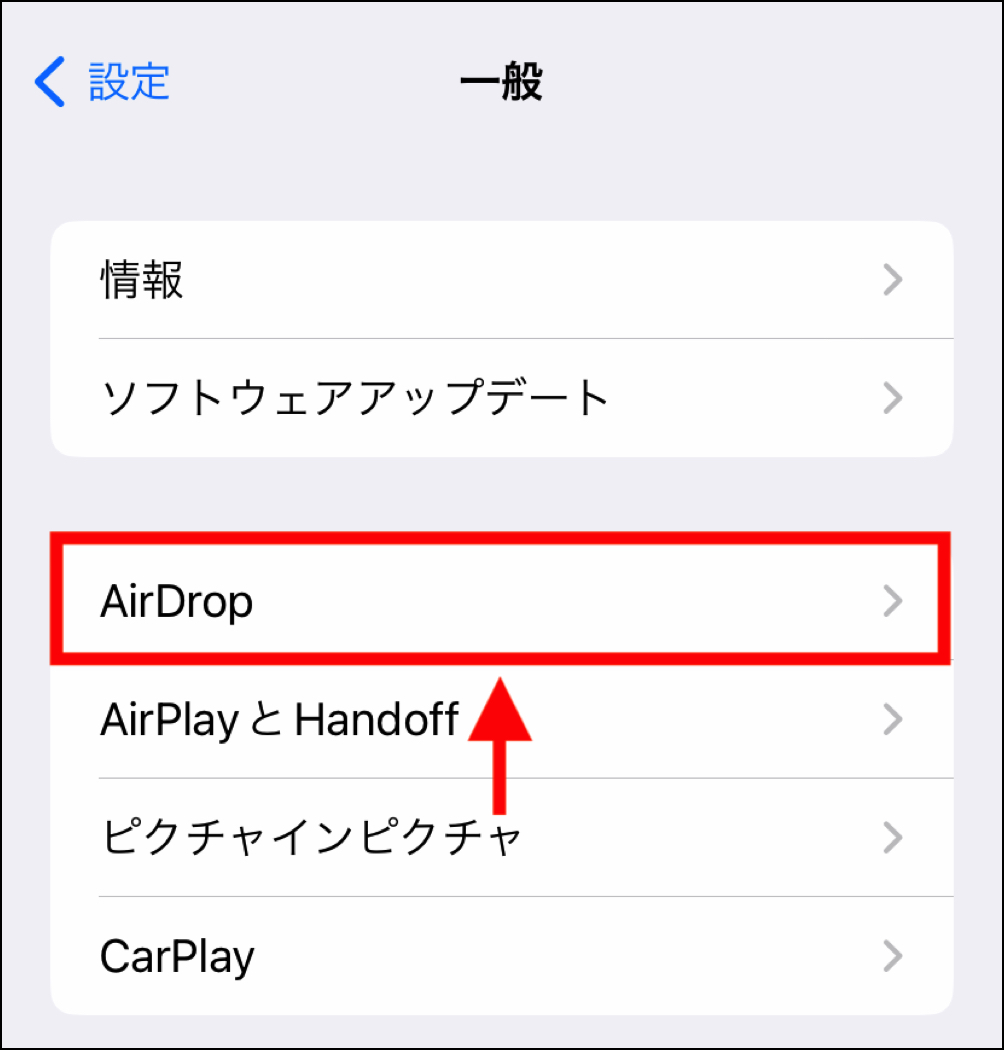
[連絡先のみ]or[すべての人]に設定すれば完了です!
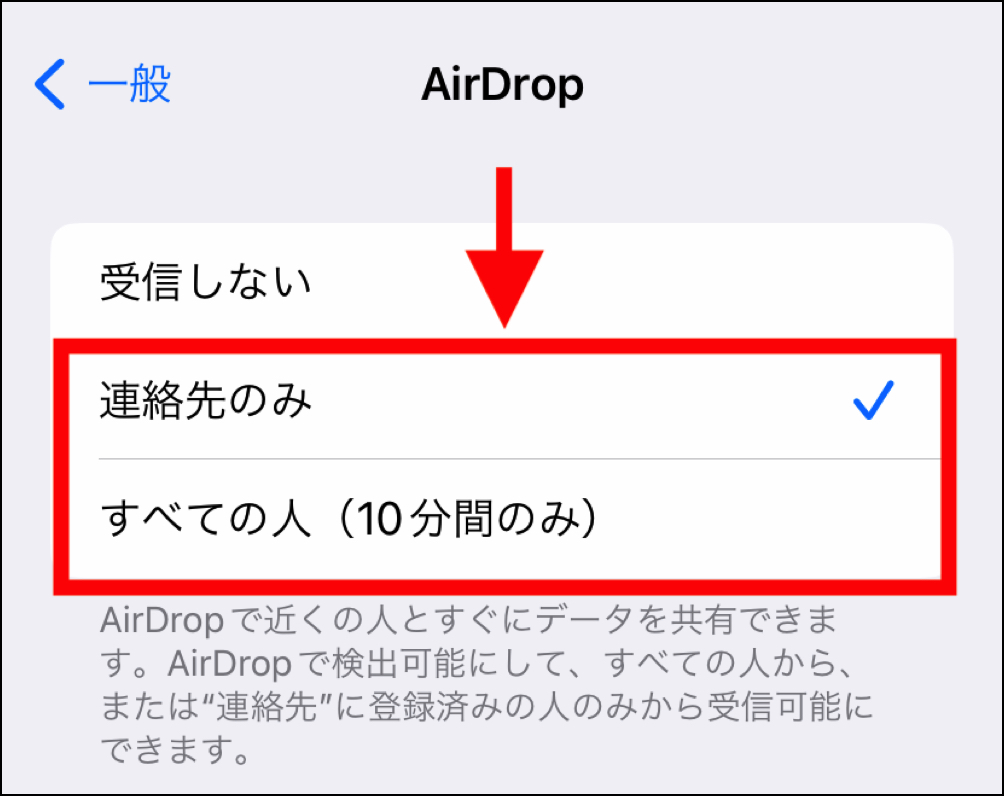
コントロールセンターから設定する場合、[Bluetooth]マークを長押しします。
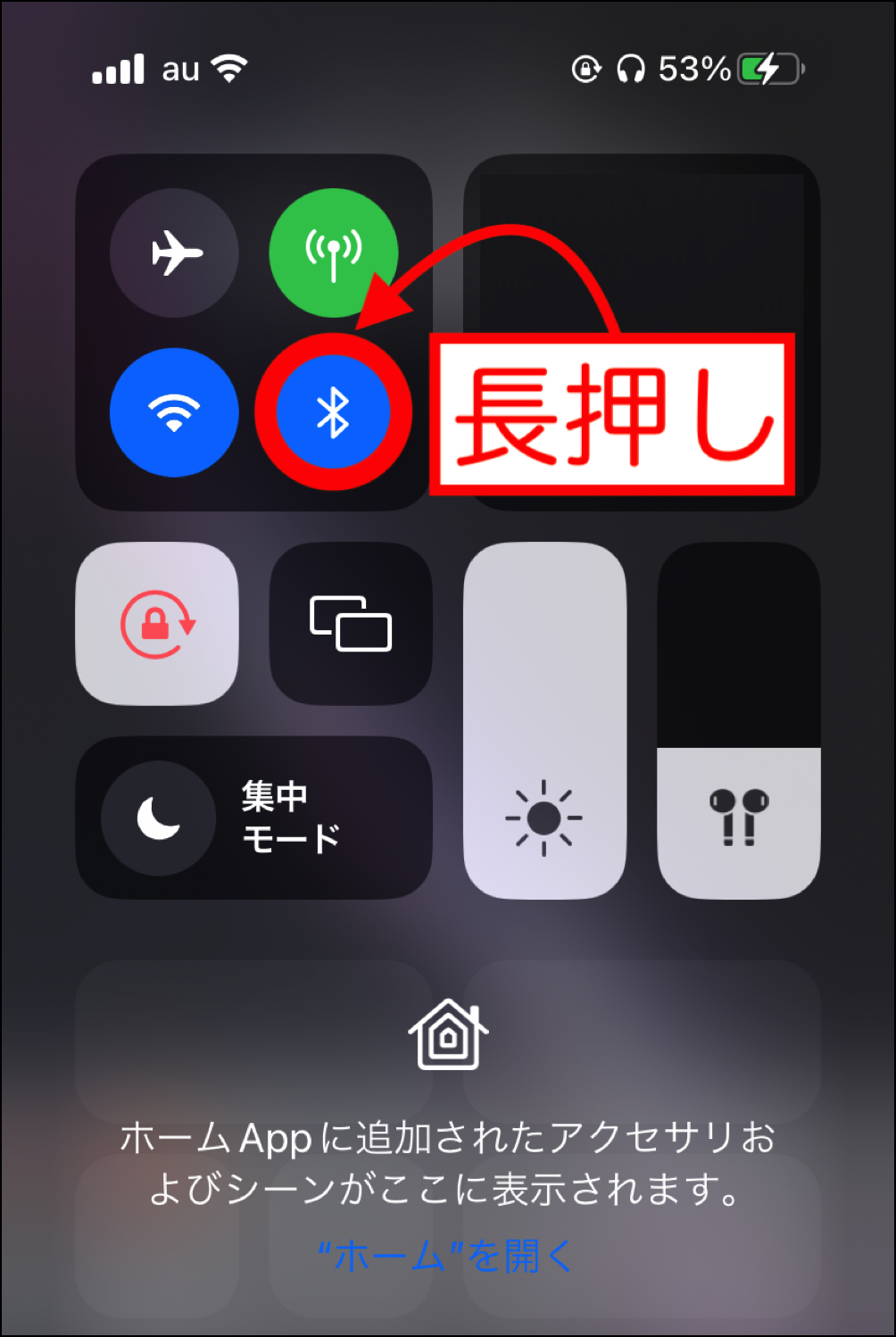
[AirDrop]マークをタップします。
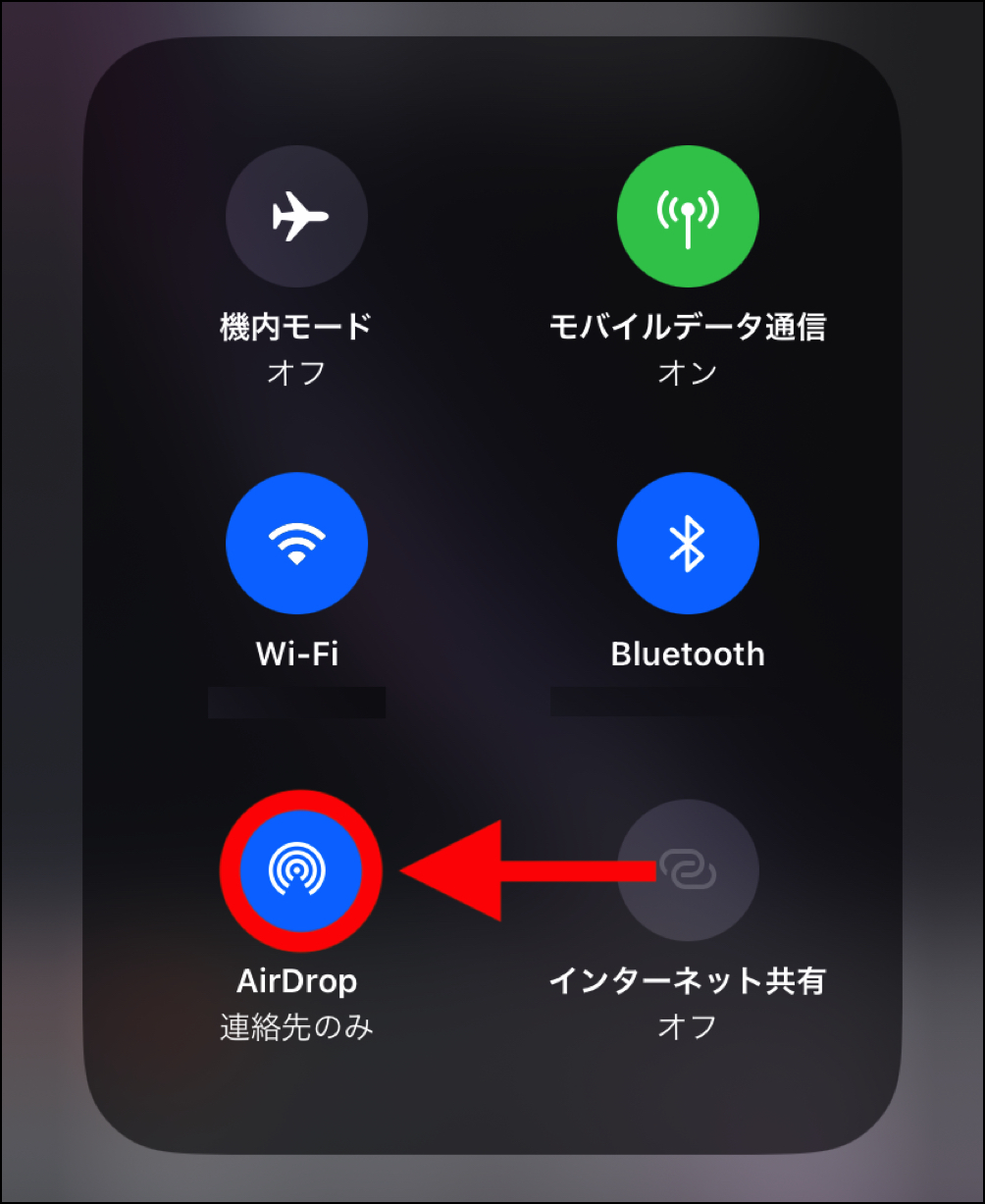
[連絡先のみ]or[すべての人]に設定します。
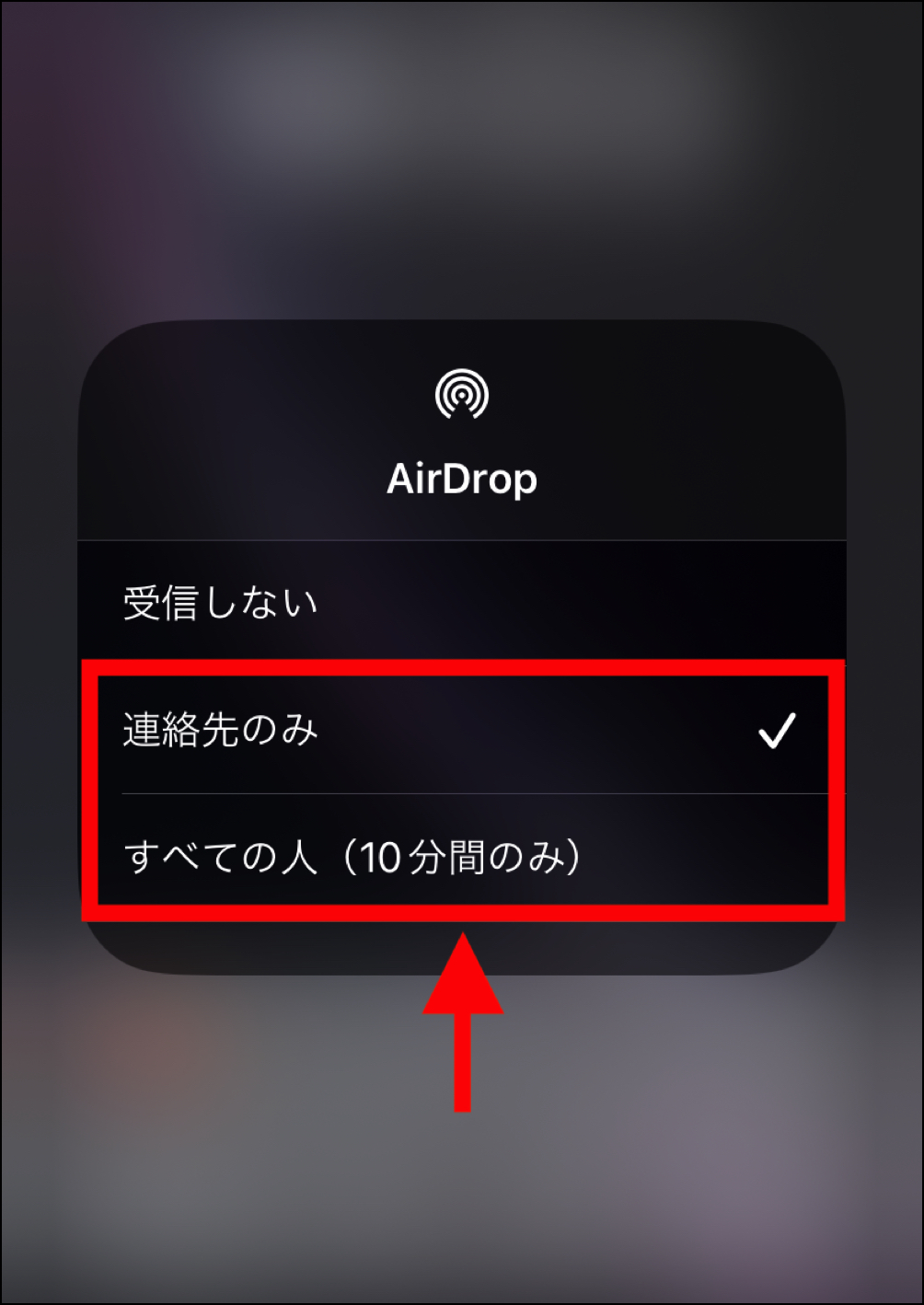
Bluetoothをオンにする
iPhone/iPadの場合
[設定アプリ]→[Bluethooth]をタップします。
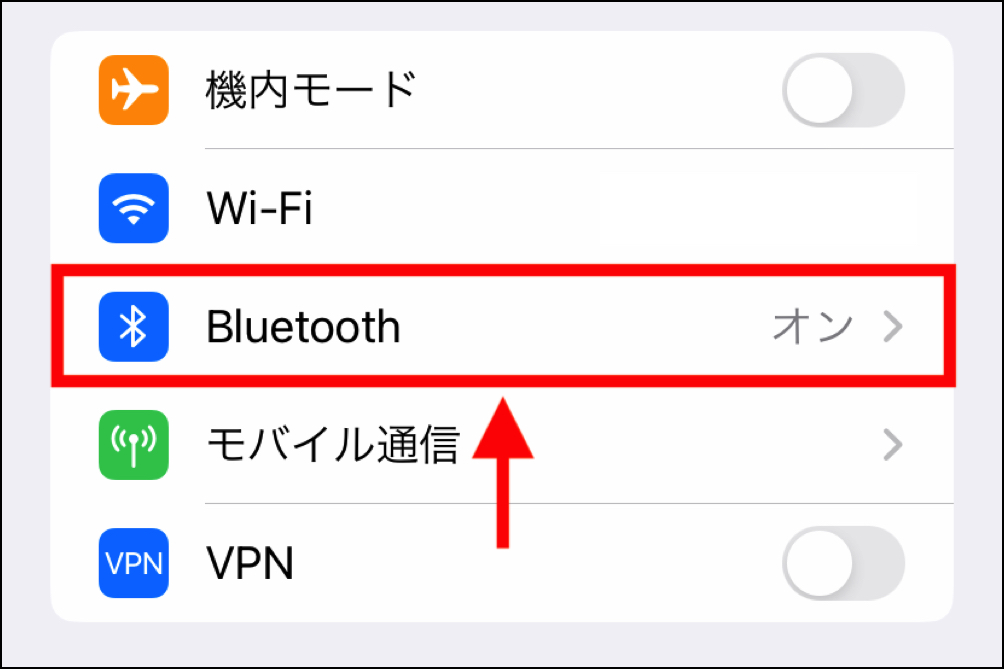
[Bluetooth]をオンにしたら設定完了です!
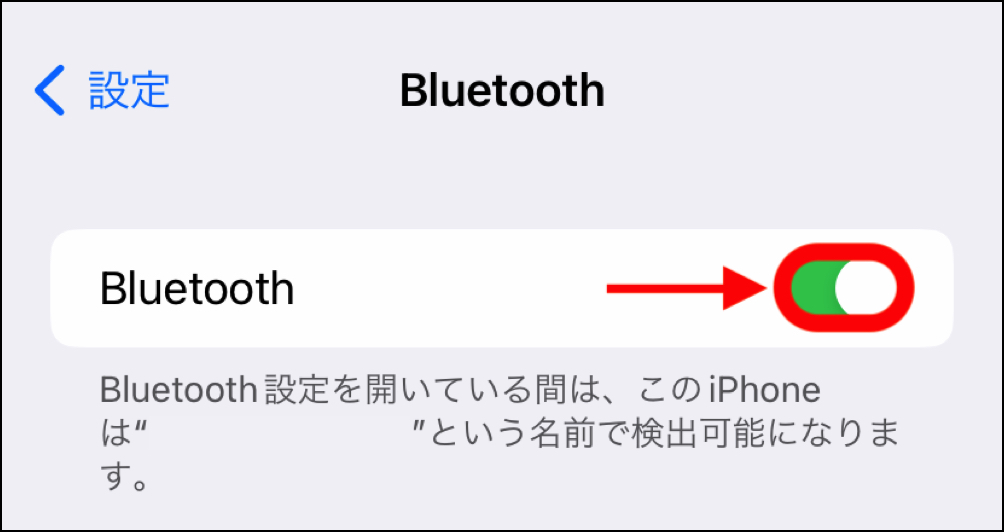
コントロールセンターから設定する場合、[Bluetooth]マークをタップします。
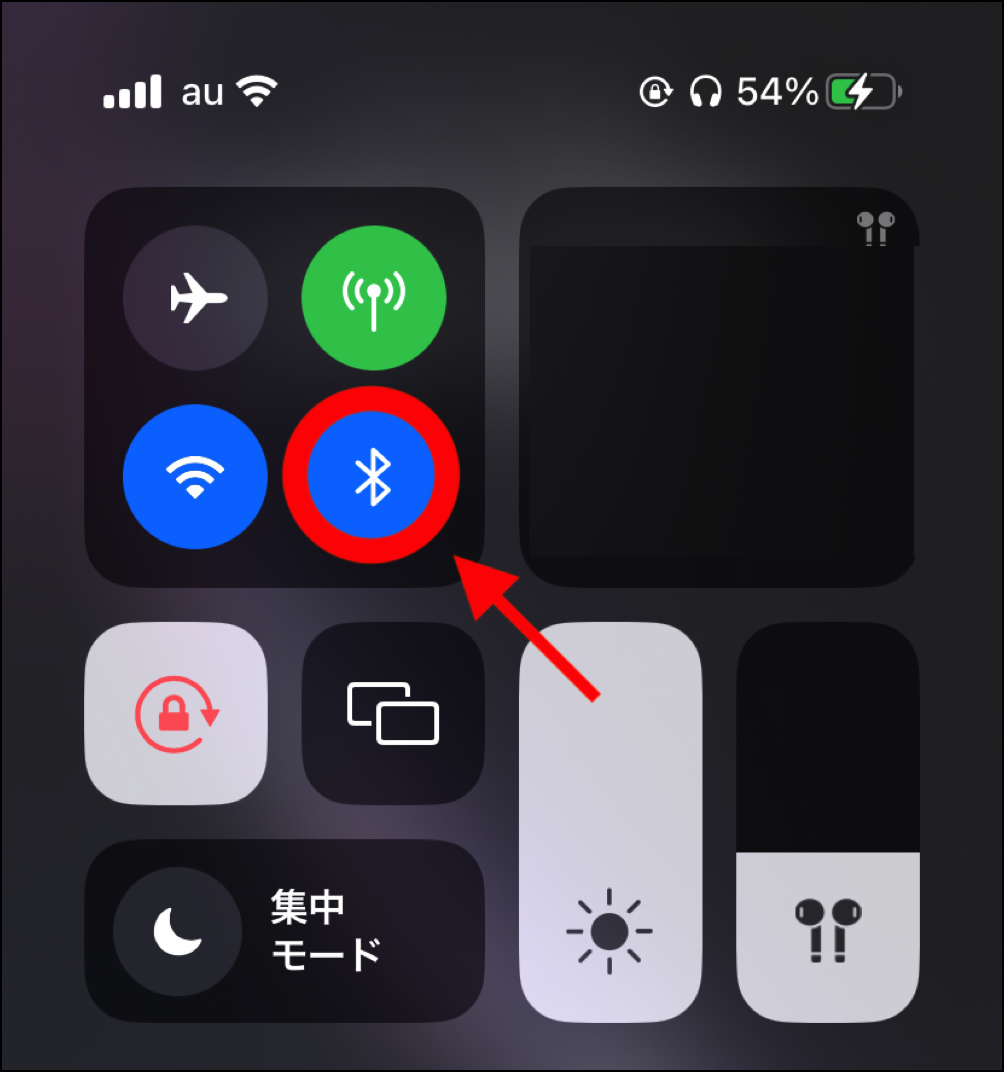
Macの場合
[]→[システム環境設定]をクリックします。
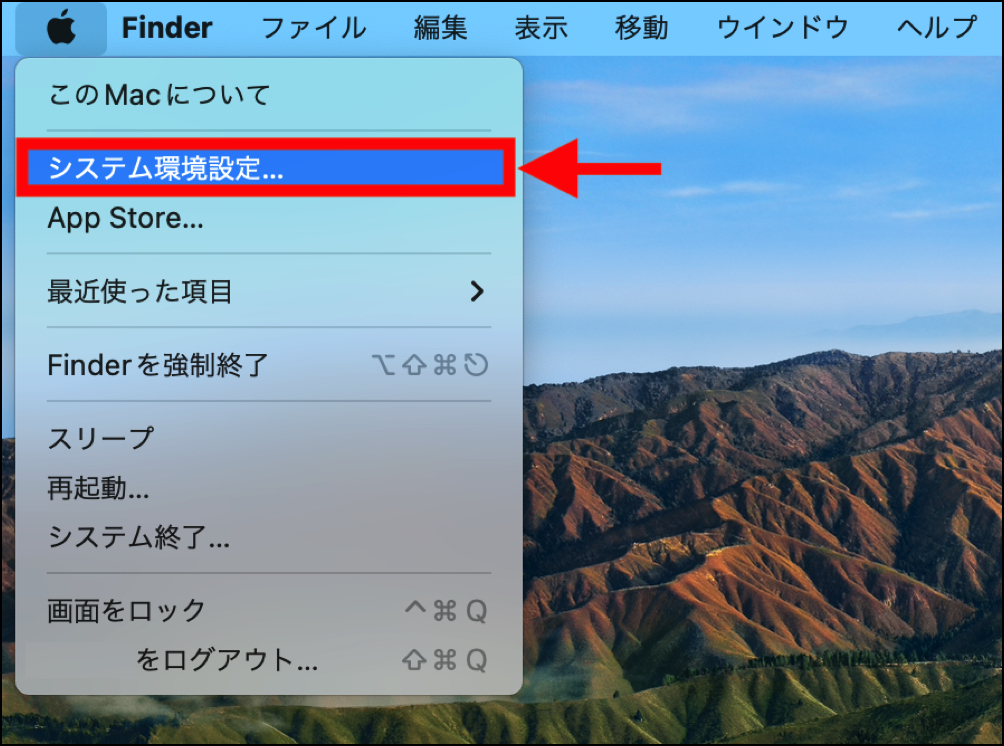
[Bluetooth]をクリックします。
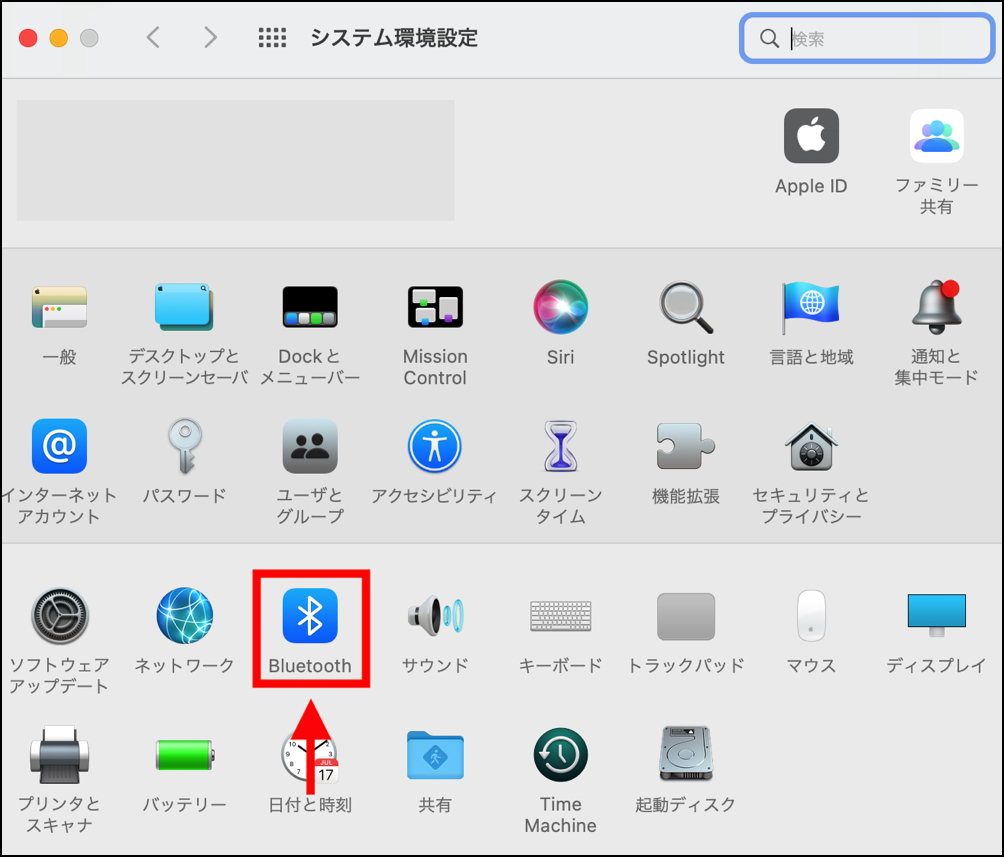
[Bluetooth]をオンにしたら設定完了です!
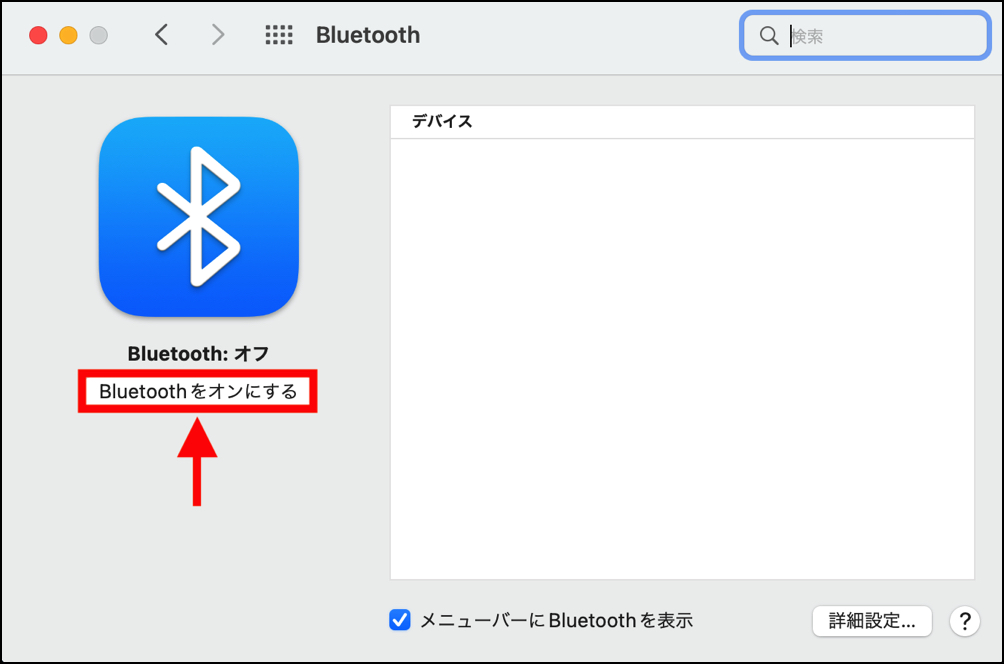
メニューバーから設定する場合、[Bluetooth]マークをクリックしてオンにしましょう。
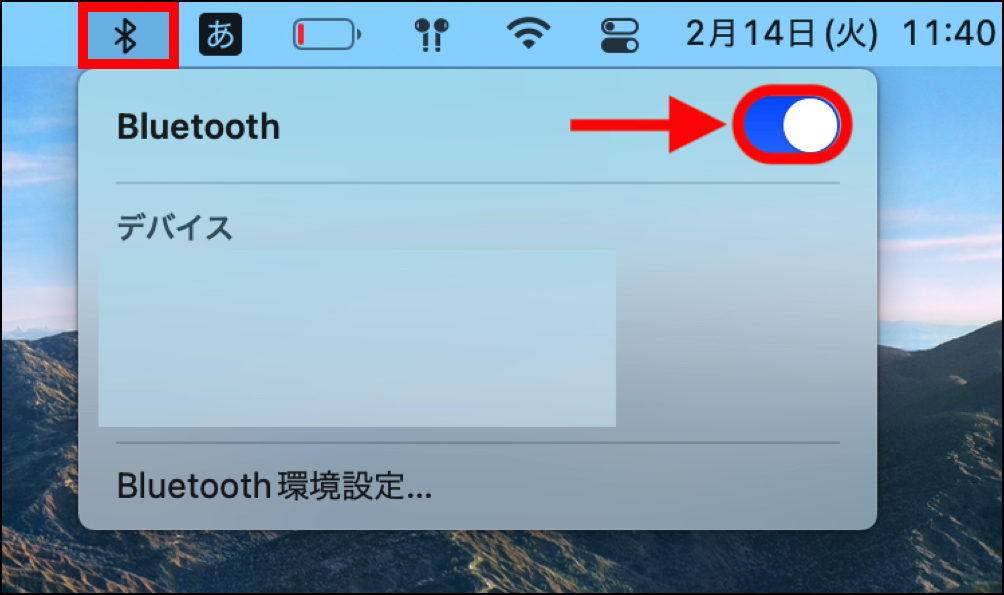
WiFiをオンにする
iPhone/iPadの場合
[設定アプリ]→[W-iFi]をタップします。
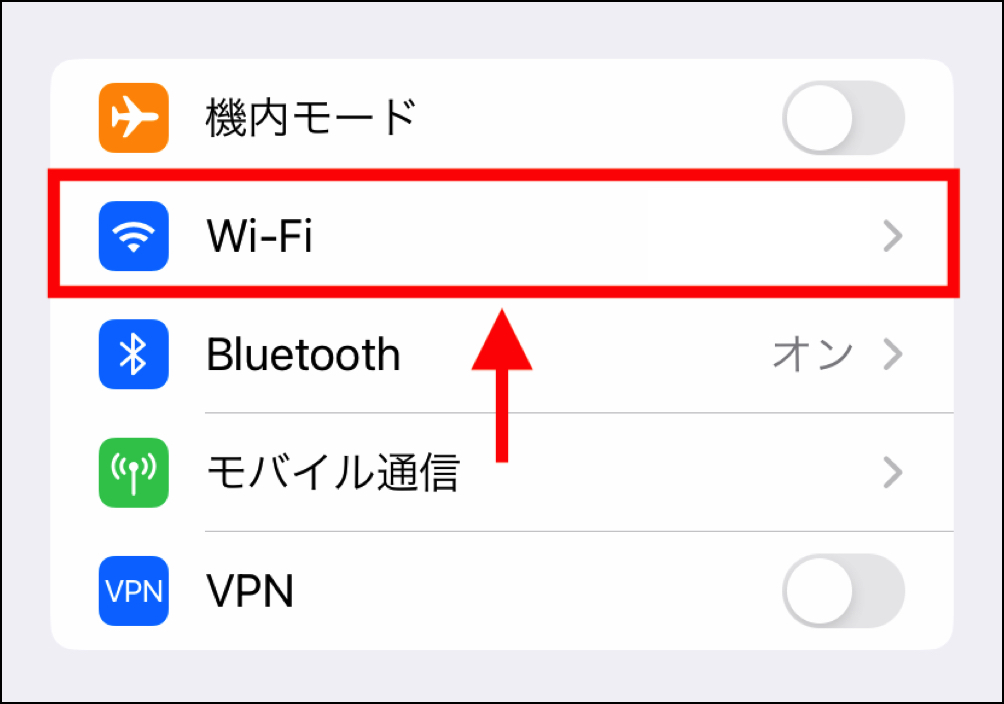
[W-iFi]をオンにしたら設定完了です!
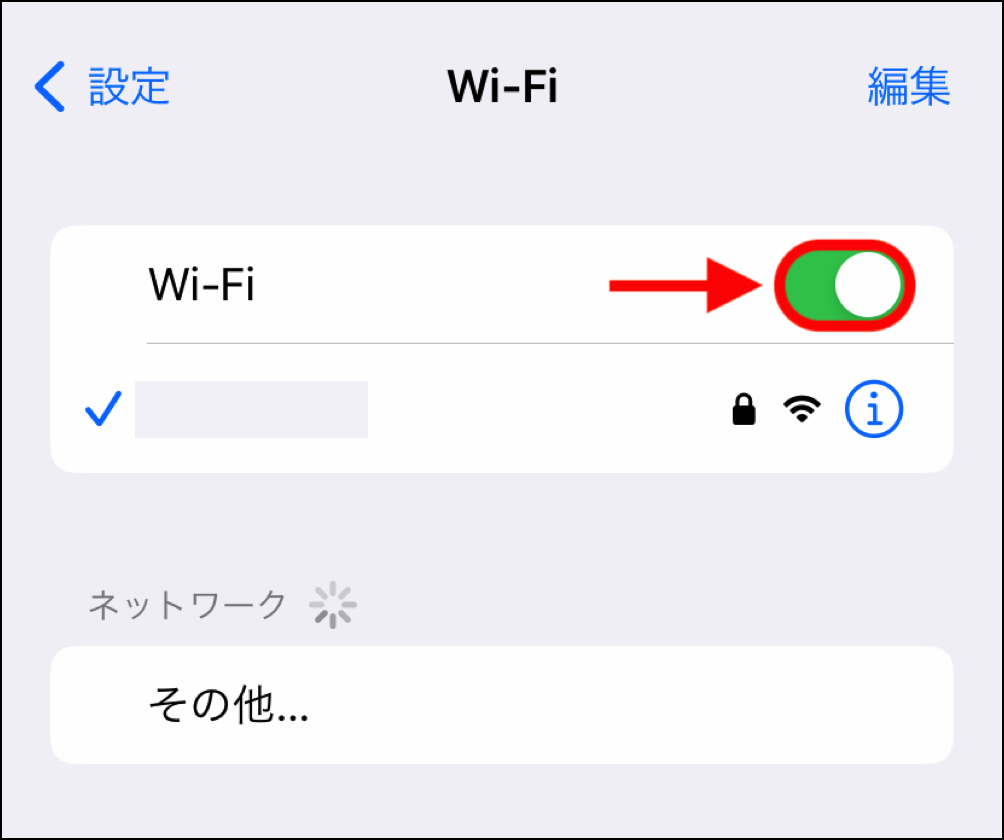
コントロールセンターから設定する場合、[Wi-Fi]マークをタップします。
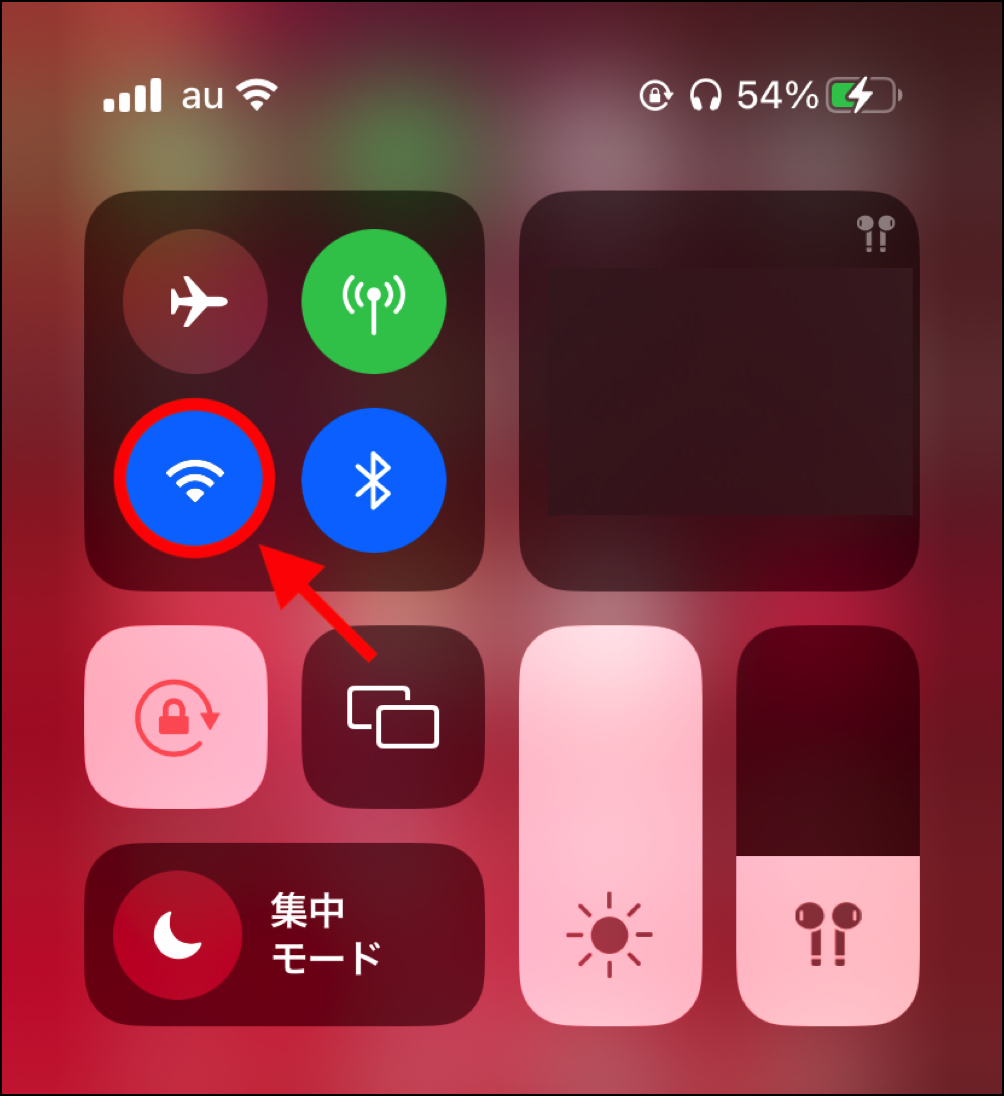
Macの場合
[]→[システム環境設定]をクリックします。
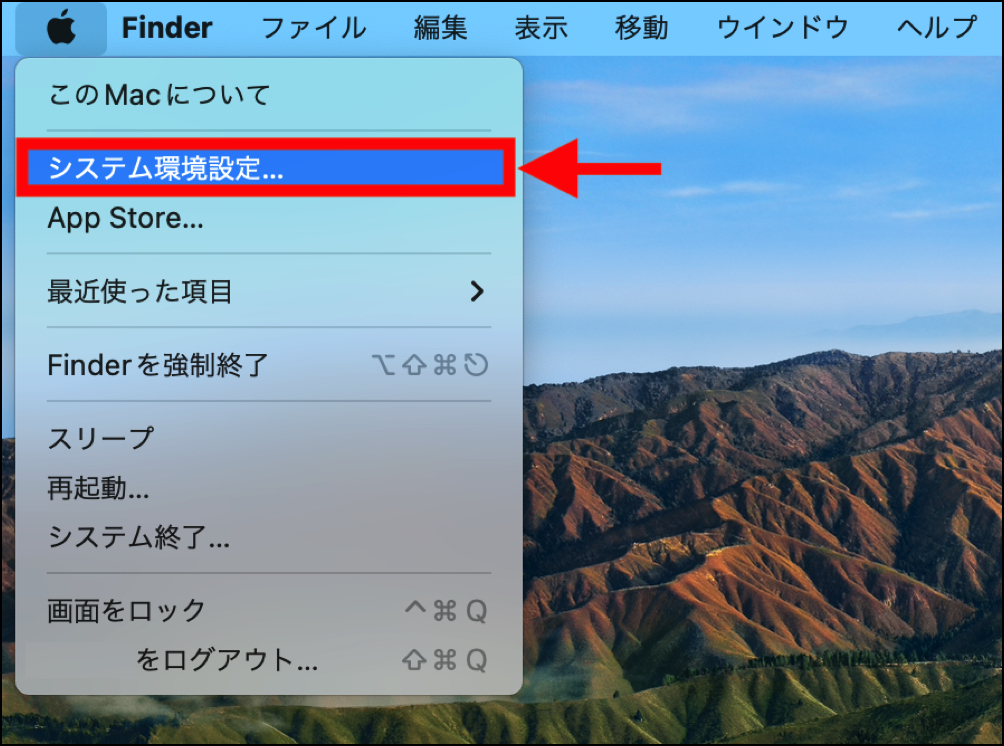
[ネットワーク]をクリックします。
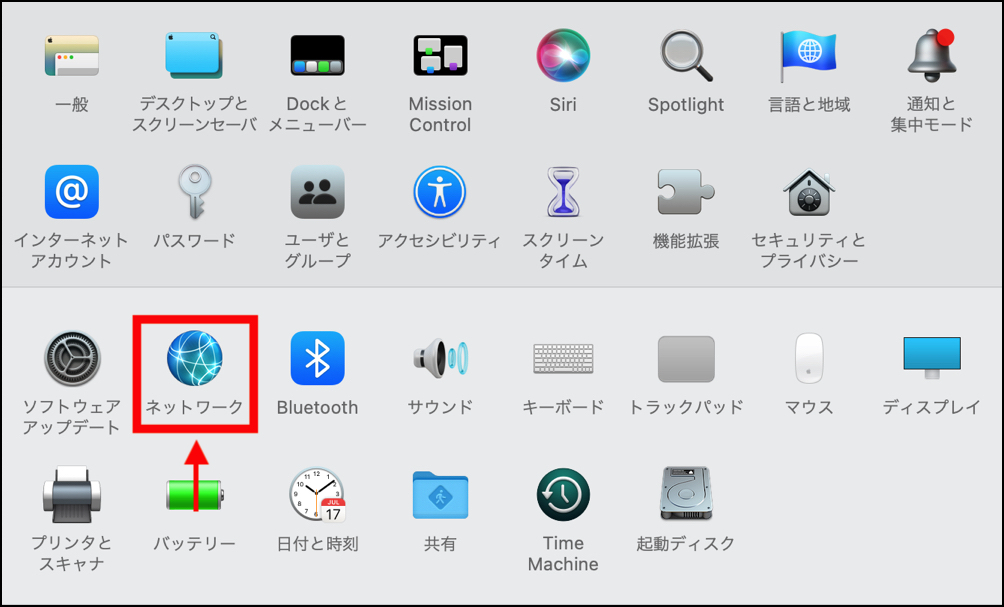
[Wi-Fi]をオンにしたら設定完了です!
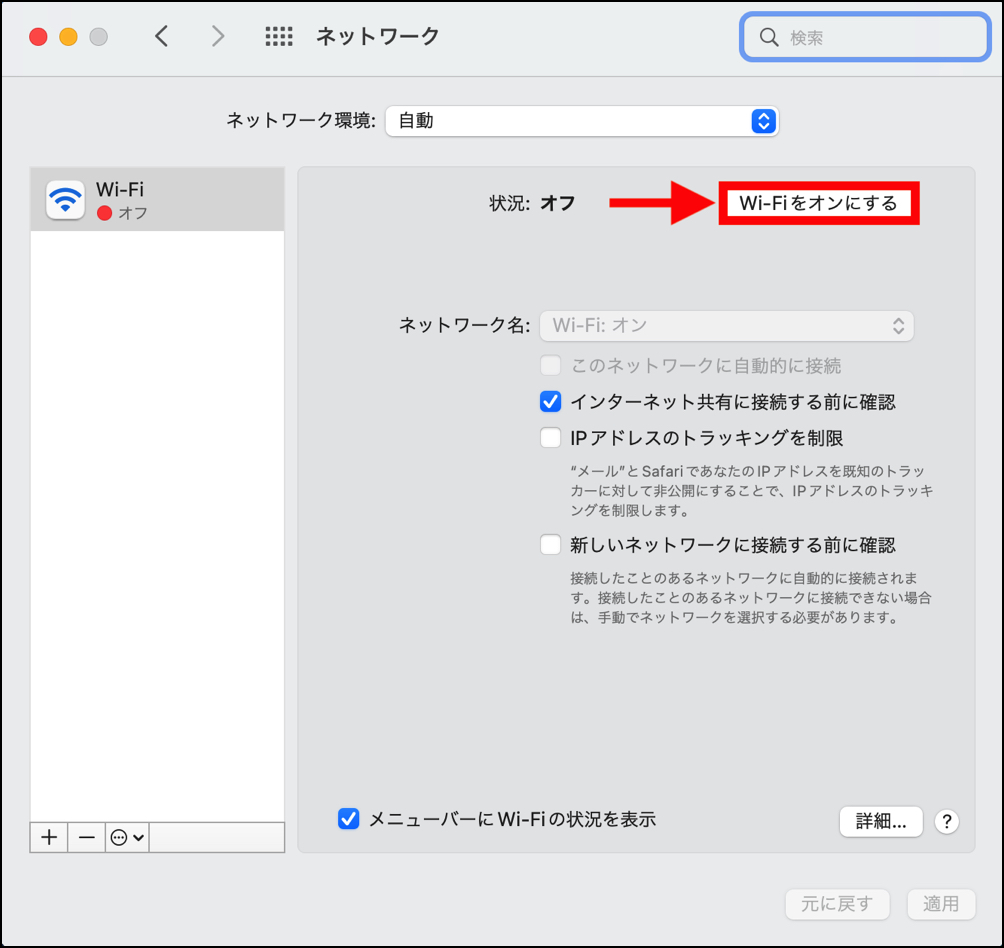
メニューバーから設定する場合、[Wi-Fi]マークをクリックしてオンにしましょう。
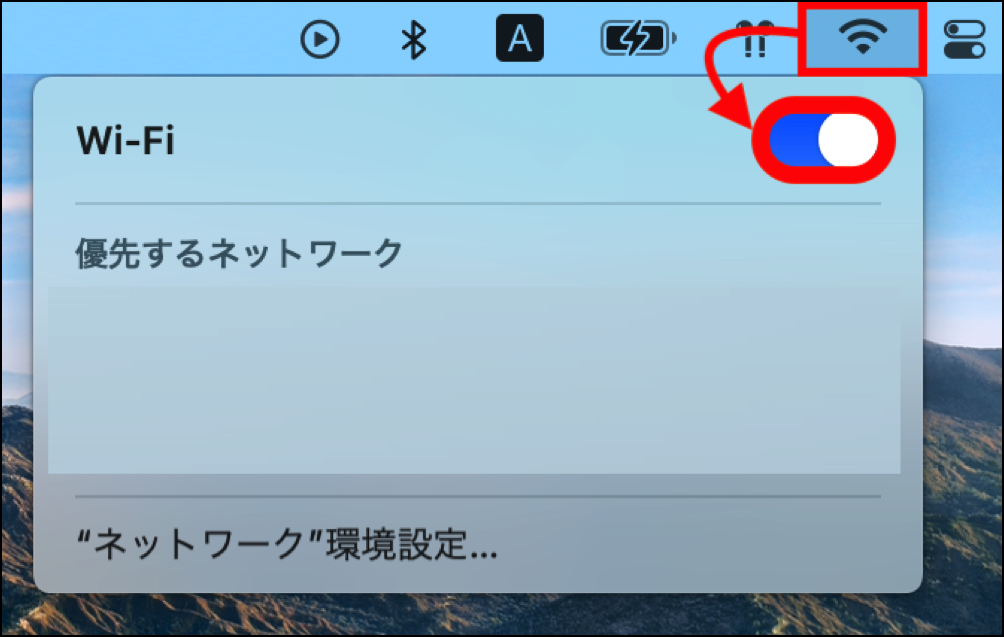
例外:「VPN」をオフにする
上記の方法を試しても試しても上手くいかないという方は、「VPN接続オフになっているか」確認してください。
VPNに接続していると、WiFiやBluetoothなどの設定ができていてもAirDropが使えないことがあります。
最後に
この記事では、AirDropが送れないと時の対処法3選を紹介しました。
AirDropを使えば、Appleデバイス間のデータ共有がスムーズに行えるので助かりますね。







コメント